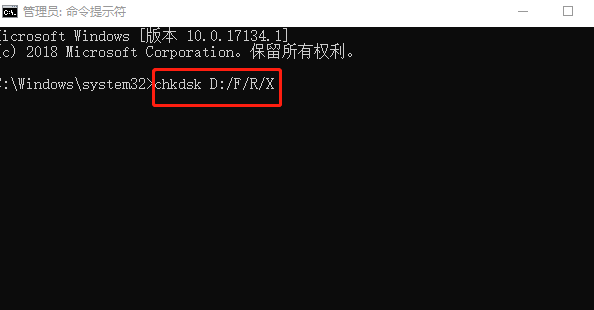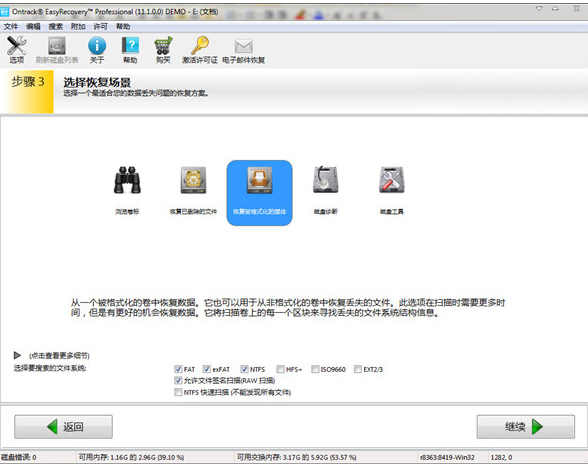教你如何从损坏的硬盘恢复数据
- 时间:2024年07月19日 08:24:07 来源:魔法猪系统重装大师官网 人气:14867
所需工具/材料:
操作系统:win10
设备型号:联想小新Air 13-IDP9000
恢复软件:顶尖数据恢复
硬盘修复步骤:
方法一:运用CHKDSK命令修复硬盘
硬盘出现故障,如坏道或内部错误,可以尝试使用CHKDSK命令进行修复。操作步骤如下:按下 Win + X 键,选择「命令提示符(系统管理员)」,输入「是」以管理员身份运行命令提示符。然后输入:chkdsk 并按Enter键,系统将开始检查硬盘错误。接下来输入:chkdsk D: /f /r /x (D为故障磁盘编号),该命令将自动进行修复。若目标是启动硬盘,系统会询问您是否在下次启动时执行该命令,输入yes后,按Enter键重新启动电脑。该命令将在操作系统加载之前执行,以便完整访问并修复硬盘故障。

方法二:进行全面硬盘检查以修复故障
打开「此电脑/本地磁盘」,右键单击要检查的硬盘,选择「属性」,进入「工具」标签,点击「检查错误」下的「立即检查」按钮。接着选择「检查本地硬盘」并按下「开始」按钮。关闭所有运行中的程序,选择在下次启动时检查的选项,然后重新启动电脑。如果报告显示硬盘存在「坏道或丛集」问题,可参考方法一的CHKDSK指令进行解决。

方法三:从控制台修复损坏的系统
操作步骤如下:按下 Win + X 键,选择「控制面板」,点击「系统和安全」> 「安全和维护」> 展开 「维护」并点击「开始维护」。然后点击「重新启动」。

使用软件恢复:
1.选择扫描位置,确保所有硬盘或设备正确连接到电脑并能被读取。如读取不到,请「刷新」磁盘,确保所有硬盘都能被扫描到。

2.耐心等待扫描结束,快速扫描结束后,「删除文件」项下的结果将优先展示。我们可以恢复该项下的任意文件,直到深度扫描结束后,就可以开始恢复其他分类下找到的文件。

3.双击预览文件内容并勾选需要恢复的文件,然后点击「恢复」保存到安全的位置,切勿保存到原始地址,以防文件被覆盖。
- Win7教程 更多>>
-
- 雨林木风win764位操作系统下载07-18
- 雨林木风Ghost win7纯净版64位下载07-18
- 华硕笔记本ghostwin7系统下载07-18
- 系统之家Ghost win7家庭普通版系统32位07-18
- 小编教你设置win7系统32位装机版定时关07-18
- Ghost win7旗舰版系统64位密钥大全制作07-18
- 联想一体机如何在线重装 Windows 10 系07-18
- Ghost windows732位升级64位系统图文教07-16
- U盘教程 更多>>
-
- 联想一体机如何在线重装 Windows 10 系07-18
- 小编教你U盘格式化不了怎么办07-17
- 制作u盘系统安装盘图文教程07-17
- 小编教你u盘插电脑没反应怎么办07-17
- 小编教你怎么查看缩水U盘07-16
- 小编教你怎么将U盘数据恢复07-16
- u盘启动盘制作图解07-16
- U盘读写速度制作步骤07-16
- Win10教程 更多>>
-
- 暗访 电脑城一键重装系统安装方法图解07-19
- 小编教你开启windows10系统服务的方法07-19
- win10系统64位下载07-19
- 小编教你如何解决win10消费者预览版输07-19
- 精美win10主题下载07-19
- win10官方升级工具安装方法图解07-19
- 小编教你win10电脑蓝屏原因排查及解决07-19
- 专业版windows10下载07-19
- 魔法猪学院 更多>>
-
- 教你如何从损坏的硬盘恢复数据07-19
- 硬盘数据恢复软件如何轻松恢复数据07-19
- 免费又好用硬盘数据恢复软件推荐07-19
- 移动硬盘数据恢复方法详解(含图文教程)07-19
- 上海文件数据恢复工具使用教程07-19
- 迷你兔数据恢复工具怎么破解的方法步骤07-19
- 河北数据恢复工具推荐使用哪个07-19
- 数据恢复工具恢复微信有几款07-19